Primjenjivanje poboljšanja videa
Kartica Poboljšanje videa vam omogućava primjenu filtera i efekata na prikaz vašeg videa, dajući vam novi doživljaj gledanja.
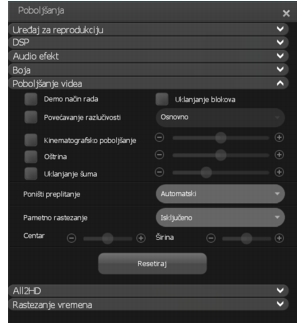
Za konfiguriranje postavki Poboljšanja videa
1 Odaberite potvrdni okvir efekta kako biste primijenili filter na video. Izaberite između sljedećih efekata:
• Kinematografsko poboljšanje: Povećava oštrinu videa za reprodukciju kinematografske kvalitete upotrebom Corelove tehnologije.
• Uklanjanje snijega: Poboljšava sliku i stvara čistiju sliku.
• Povećavanje razlučivosti: Primjenjuje realističniji i prirodniji efekt pomoću Osnovnih i Naprednih opcija.
• Oštrina: Poboljšava pojedinosti u videu, kreirajući efekt urezivanja.
• Uklanjanje blokova: Koristi filter za uklanjanje blokova h264 kodeka. To proizvodi izvanrednu kvalitetu videa uz nizak protok podataka.
Napomena: Video efekti možda hoće a možda neće biti dostupni, ovisno o disku koji se reproducira.
2 U opciji Poništi preplitanje, odaberite metodu koja će se koristiti ako sadržaj videa zahtijeva konverziju iz preplitanjem u progresivno skeniranje. Dvije osnovne tehnike poništavanja preplitanja su tkanje i klatno.
• Automatski: WinDVD automatski određuje odgovarajuću metodu poništavanja preplitanja.
• Prinudno klatno: Kreira cijeli okvir iz pojedinačnog polja udvostručavanjem svake crte. Ova tehnika vam daje blago zamućenje.
• Prinudno tkanje: Kombinira dva uzastopna polja u jedan okvir. Ova tehnika vam daje oštriju sliku.
• Progresivno: Progresivno poništavanje preplitanja je suvremena vrhunska video tehnologija, sposobna konvertirati 60 preplitanjem polja u 60 progresivnih okvira, udvostručavajući brzinu prijenosa video podataka radi glatke reprodukcije filma.
3 Kliknite na padajući izbornik Pametno rastezanje i izaberite postavku koju želite kako biste omogućili/onemogućili Pametno rastezanje. Ova značajka kompenzira razliku u omjerima visine i širine pri gledanju 4:3 sadržaja na 16:9 ili obrnuto. Ona minimizira izobličenje tako što rasteže samo rubove videa a zadržava originalni sadržaj u centru slike.
• Isključeno: Onemogućava značajku Pametno rastezanje.
• Rastegni na 4:3: Prilagođava 16:9 video sadržaj kako bi se uklopio u omjer visine i širine od 4:3. Pomjerite klizač Centar i Širina tako da odgovara vašim željenim opcijama gledanja.
• Rastegni na 16:9: Prilagođava 4:3 video sadržaj kako bi se uklopio u omjer visine i širine od 16:9.
Dalje prilagođavanje može biti izvršeno putem klizača Centar i Širina ako su dostupni u sadržaju koji se reproducira.